Las 6 mejores herramientas para eliminar el fondo
Paint
Cuando se trata de eliminar el fondo de una imagen, debe pensar en una mejor herramienta para eliminarlo correctamente. Entonces, con eso, presentaremos una de las herramientas más simples de usar, que es Paint. Es un editor de imágenes de uso gratuito que te ayuda a borrar el fondo de una imagen en pasos sencillos. Además, no necesita descargar esta herramienta a su PC porque ya está instalada. Aquí están las formas más simples de cómo quitar fondo a una imagen en Paint.
- Abre Paint desde tu computadora, luego haz clic en “Archivo” y luego en “Abrir” para importar una imagen.
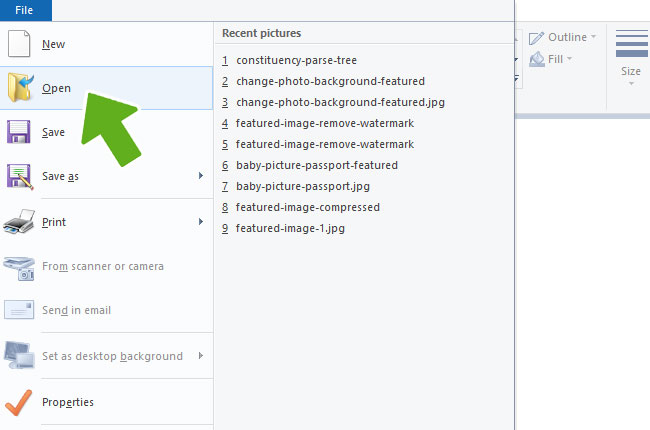
- A continuación, seleccione el icono “Borrador” de la sección de herramientas y borre el fondo que desea eliminar.
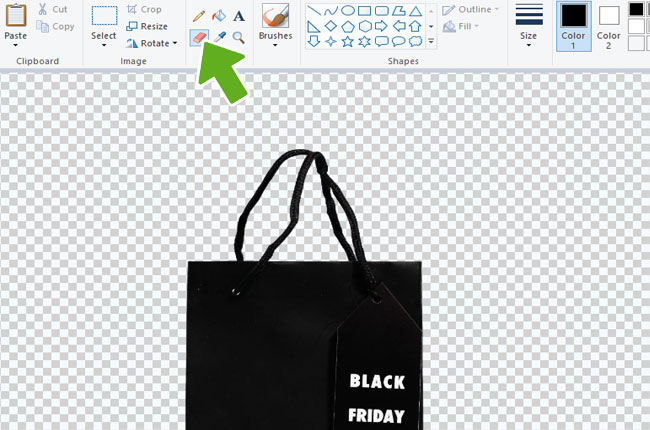
- Una vez hecho esto, guárdelo haciendo clic en el icono “Guardar como” de la sección “Archivo”.
Photoshop
Si está buscando una herramienta de edición profesional, puede usar Photoshop, tiene muchas funciones de edición que puede usar, incluida la eliminación de un fondo de su imagen, también consta de varias herramientas que lo ayudan a mejorar su imagen. después de eliminar el fondo, incluida la herramienta Lazo, la herramienta Cuentagotas, la herramienta de selección rápida y mucho más. Entonces, por ahora, déjame mostrarte cómo puedes eliminar el fondo de tu imagen en Photoshop.
- Lo primero es descargar e instalar la herramienta en su PC y ejecutarla después.
- Inmediatamente después de instalarlo, ahora puede importar una imagen que desee eliminar del fondo haciendo clic en la opción “Archivo” y luego en “Abrir”.
![Adobe abierta]()
- Desde aquí, seleccione la herramienta “Borrador” de la sección de herramientas y seleccione “Herramienta de borrador de fondo” y arrástrela al fondo que desea eliminar.
![eliminar adobe]()
- Eso es todo, ahora puede guardar su imagen haciendo clic en “Archivo” y luego seleccionando “Guardar como”.
Canva
Cuando se trata de herramientas de edición en línea, Canva es una de las mejores opciones. Puede usarlo para eliminar el fondo de su imagen simplemente usando sus funciones de eliminación de fondo. Por cierto, esta herramienta tiene una interfaz de usuario amigable que incluso los principiantes pueden usar sin más instrucciones. Además de eliminar el fondo, consta de varias funciones de edición, como agregar elementos, fondos, imágenes y mucho más. Para obtener más información sobre cómo puede eliminar el fondo con Canva.
- Visite el sitio oficial de Canva usando su navegador preferido y luego presione el botón “Crear diseño” para comenzar.
![canva crear diseño]()
- Haga clic en la opción “Cargar” para importar una imagen que desee eliminar del fondo.
- A continuación, seleccione “Editar imagen” y luego elija la opción “Eliminar fondo”.
![canva eliminar bg]()
- Una vez hecho esto, haga clic en el botón “Descargar” para guardar la foto de fondo eliminada en su computadora.
Picsart
Picsart se considera una de las mejores herramientas de edición para elegir porque da vida a tu imaginación y creatividad infinitas al aplicar algunos efectos a tus fotos o imágenes. Además, puede eliminar fácilmente el fondo de su imagen utilizando sus funciones de eliminación de fondo. Sin embargo, es una herramienta paga en la que debe comprar cualquier cantidad para poder usar todas sus funciones. Pero eso no es problema, aún puede usar sus funciones predeterminadas para eliminar el fondo de su imagen en Picart, aquí está el proceso.
- Escriba el sitio de Picsart en su navegador y presione el botón “Comenzar a editar”.
- Desde la interfaz principal de la herramienta, haga clic en el botón “Subir” para obtener una imagen de su dispositivo.
![subir picsart]()
- Elija la opción “Fondo” de la sección de herramientas y luego presione la opción “Eliminar fondo de pantalla” para eliminar el fondo de su foto.
![picsart eliminar bg]()
- Por último, haga clic en el botón “Exportar” ubicado en la parte superior derecha de la interfaz para guardar la imagen en su computadora.
Gimp
Cuando se trata de eliminar el fondo de su imagen usando una aplicación, también es una de las mejores opciones siempre que Gimp esté con usted. Es una extensión web para retoque de imágenes, creación de imágenes y composición de imágenes. Tenga en cuenta que esta herramienta es gratuita, lo que significa que puede usarla sin pagar ninguna cantidad. Además, se puede usar como un programa de pintura simple, un experto en eliminar fondos, un editor de imágenes y más. Con eso, le daremos las mejores pautas sobre cómo borrar fondo de imagen en Gimp.
- Por supuesto, primero debe descargarlo e instalarlo en su computadora al obtener su instalador en su sitio.
- Inícielo en su PC y luego presione “Archivo” y “Abrir” para importar una imagen.
![Gimp abierta]()
- De aquí, seleccione la “Herramienta Borrador” de la sección de edición y luego arrastre el fondo que desea eliminar.
![goma de borrar gimp]()
- Finalmente, presione la opción “Guardar como” para guardar completamente la imagen en su computadora.
PicWish
El último en la lista es PicWish, es una herramienta de edición todo en uno en la que simplemente puede eliminar el fondo de su imagen con solo unos pocos clics y luego puede guardarla en calidad HD. Además, es una herramienta en línea y una herramienta de uso gratuito que le permite eliminar el fondo de su imagen en cualquier momento que desee. Aparte de eso, tiene colores predeterminados que puede reemplazar al fondo que eliminó. Aquí está el proceso paso a paso sobre cómo puede eliminar el fondo de su imagen en PicWihs.
- Visite el sitio oficial de PicWish usando su navegador web y luego presione el botón “Cargar imagen” para importar una imagen.
![picwish obtener imagen]()
- Deje que la herramienta analice la imagen y eliminará automáticamente el fondo.
- Por último, presione el botón “Descargar” ubicado en la parte superior derecha de la herramienta para guardarlo en su PC.
![imagen de descarga picwish]()
Conclusión
Para resumir, esas son las seis herramientas increíbles que puede usar para eliminar el fondo de su imagen sin experimentar ninguna molestia. Todos ellos son fáciles y gratuitos de usar. Te animamos a que los utilices todos y elijas cuál se adapta a tus necesidades. Además, le recomendamos que use PicWish debido a sus increíbles funciones.


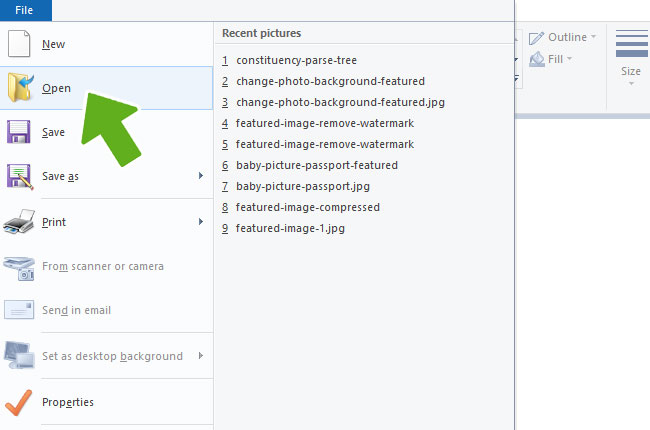
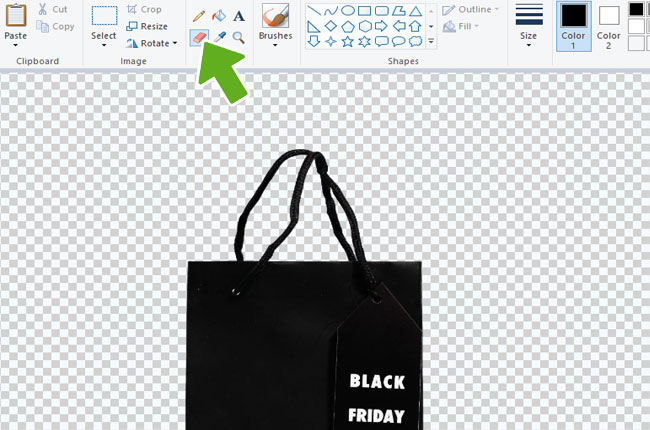












Dejar un comentario